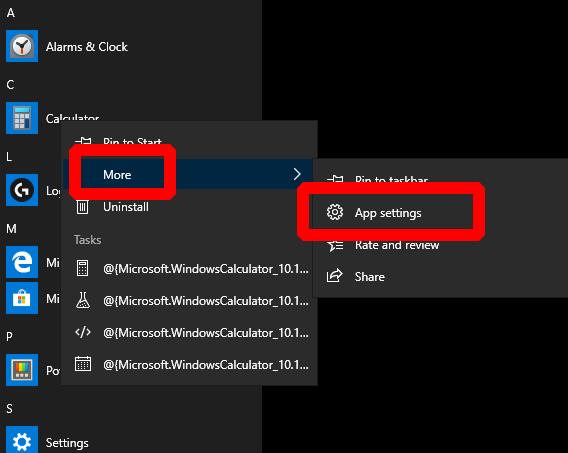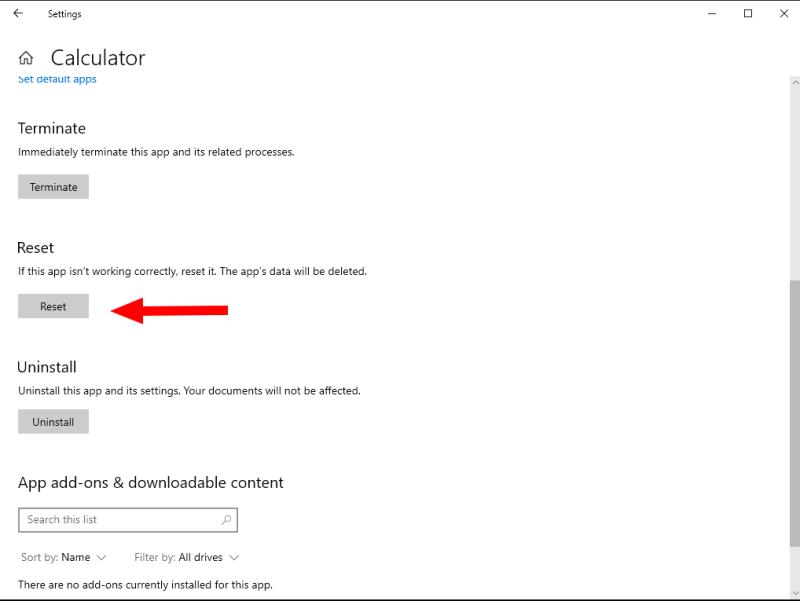За да нулирате приложение в Windows 10:
Щракнете с десния бутон върху приложението в менюто "Старт".
Изберете Още > Настройки на приложението от контекстното меню.
Превъртете надолу страницата с настройки на приложението до бутона „Нулиране“.
Щракнете върху "Нулиране" и потвърдете подканата за потвърждение, която ще се появи.
Понякога може да попаднете в ситуация, в която дадено приложение не работи правилно или просто искате да го върнете в прясно инсталирано състояние. За щастие Windows 10 има вградена опция за нулиране, което означава, че не е необходимо да инсталирате приложението отново.
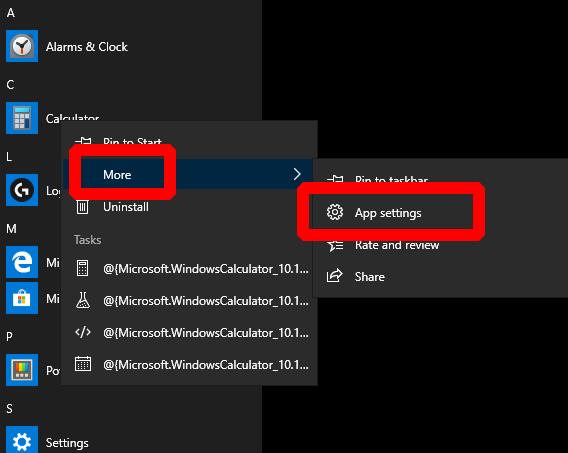
Най-бързият начин да направите това е да щракнете с десния бутон върху проблемното приложение в менюто "Старт". Щракнете върху „Още“ и след това „Настройки на приложението“ в контекстното меню, което се показва.
Страницата на приложението в приложението Настройки ви позволява да прегледате подробностите му, да прекратите всички работещи процеси и да промените основните подробности за конфигурацията. Превъртете надолу по страницата до заглавието Нулиране.
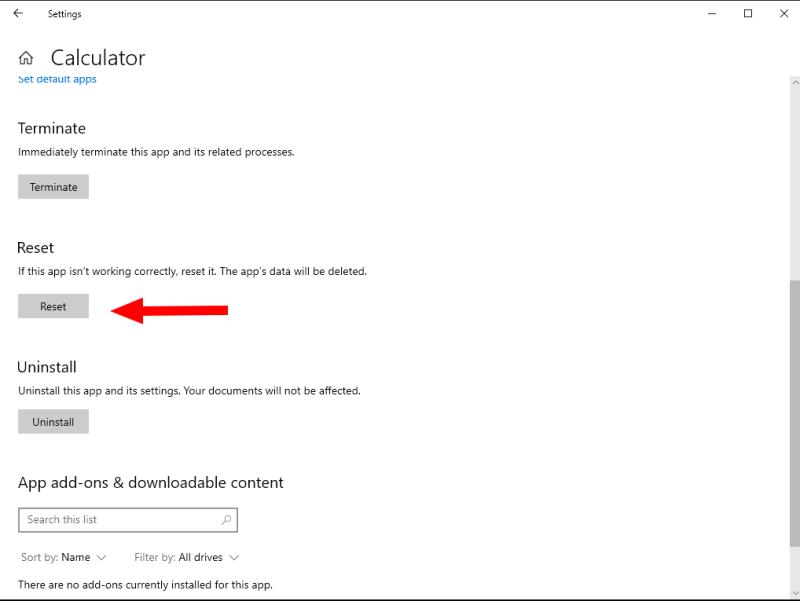
Щракнете върху бутона „Нулиране“, за да изчистите всички данни, съхранявани от приложението, сякаш се инсталира отново. Потвърдете подкана за потвърждение, за да завършите действието. Предупреждение - това ще изтрие всички данни, свързани с приложението, като вашите настройки и всеки запазен напредък (в случай на игри). Въпреки че някои приложения записват в облака, трябва да се уверите, че имате резервно копие на всичко важно, преди да използвате тази опция.
С нулирането на приложението го стартирайте от менюто "Старт". С малко късмет приложението ви вече трябва да работи нормално отново. Ще трябва да го конфигурирате отново, сякаш току-що е инсталиран за първи път.